Word调整图片清晰度的方法
时间:2023-03-22 17:05:33作者:极光下载站人气:13794
很多小伙伴在选择文章的编辑软件时都会优先选择Word程序,因为Word中的功能十分的丰富,可以满足我们对于文档编辑的各种需求。在编辑文档时,有的小伙伴可能会出现需要修复图片清晰度的情况,这时我们可以使用Word中的清晰度工具来进行调整,我们右键单击插入的图片,然后点击设置图片格式选项,接着在右侧的设置图片格式窗格中,我们就可以找到自己需要的清晰度工具了。有的小伙伴可能不清楚具体的操作方法,接下来小编就来和大家分享一下Word调整图片清晰度的方法。
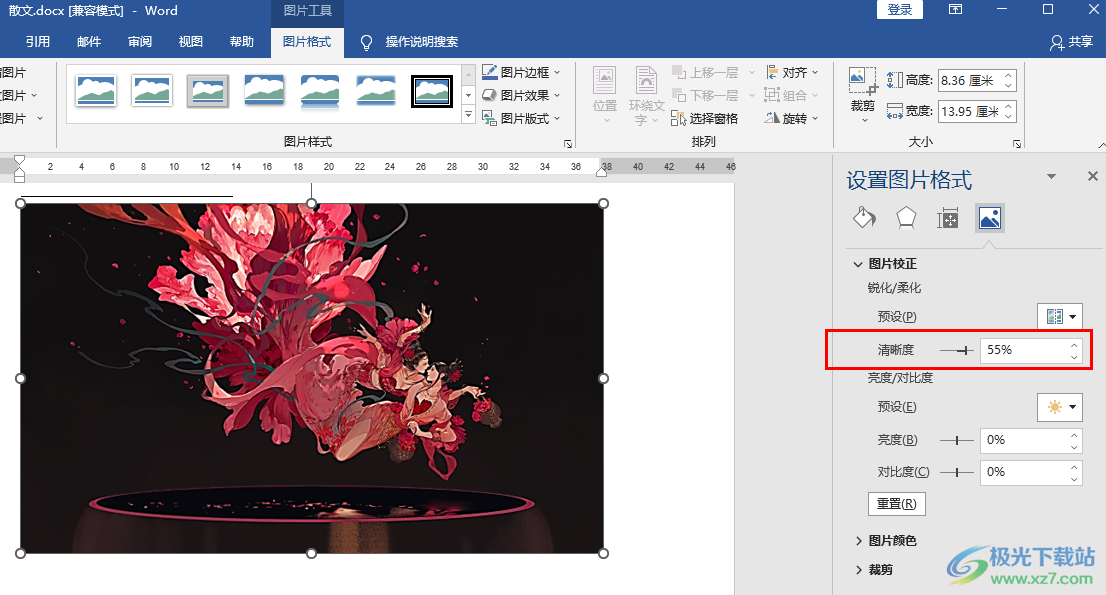
方法步骤
1、第一步,我们先在电脑选择一个文字文档,然后右键单击选择“打开方式”,再在菜单列表中点击“Word”选项
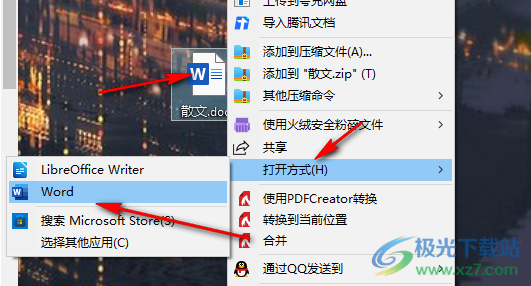
2、第二步,进入Word页面之后,我们在该页面上方先找到“插入”工具,点击打开该工具
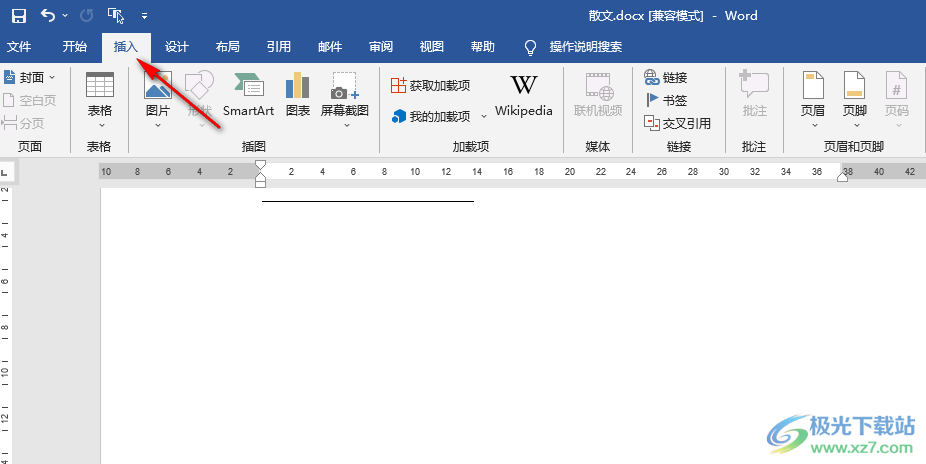
3、第三步,在插入工具的子工具栏中我们找到“图片”选项,打开该选项之后,我们在下拉列表中点击“此设备”选项
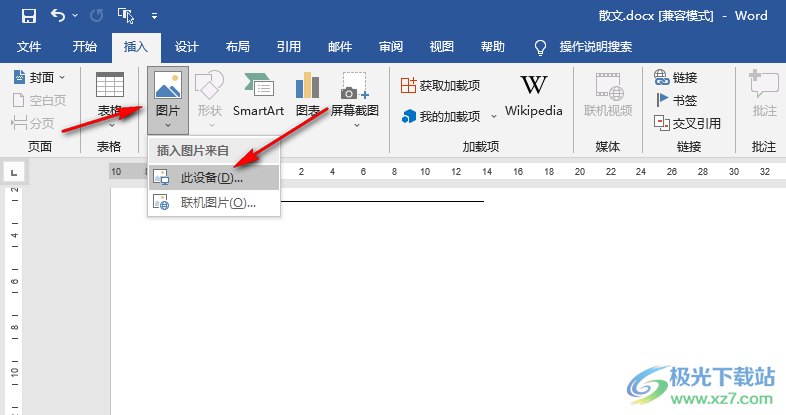
4、第四步,进入文件夹页面之后,我们在该页面中找到自己需要的图片并点击“插入”选项
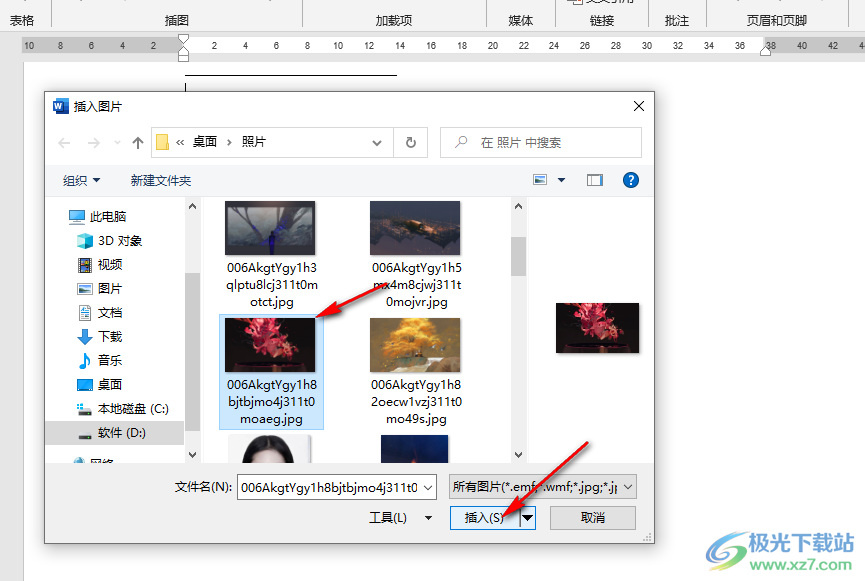
5、第五步,插入图片之后,我们右键单击图片,然后选择“设置图片格式”选项,接着在右侧的设置图片格式窗格中点击图片图标,然后在“图片校正”选项下就能看到并调整“清晰度”了
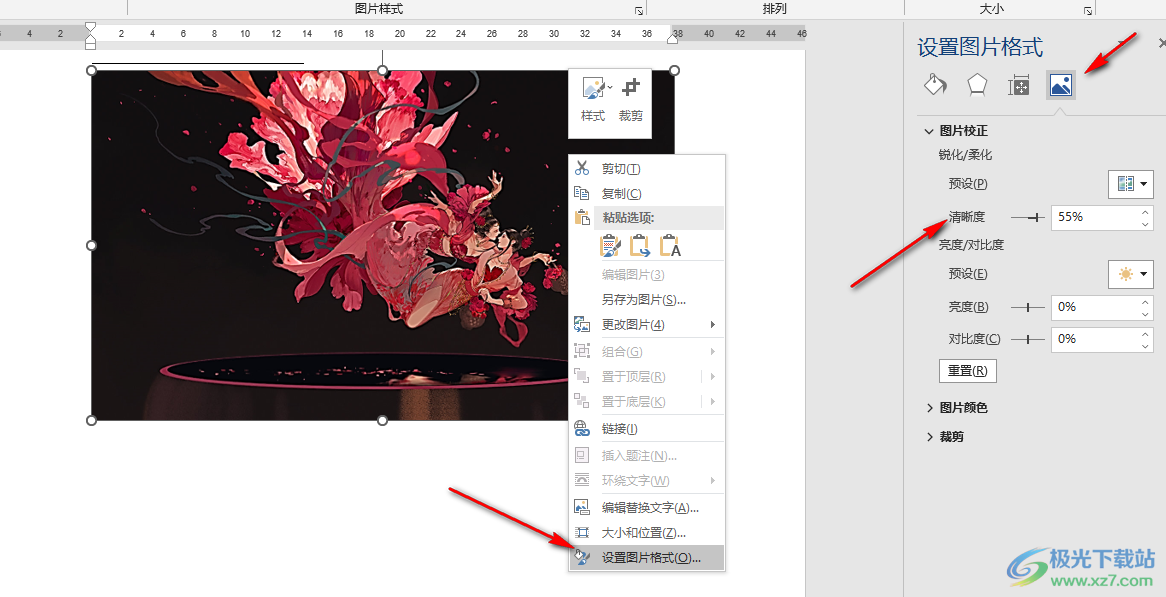
以上就是小编整理总结出的关于Word调整图片清晰度的方法,我们用Word打开一个文字文档,然后先在文章中插入图片,再打开图片格式窗格,在窗格中点击图片图标,然后找到清晰度选项并进行调整即可,感兴趣的小伙伴快去试试吧。

大小:60.68 MB版本:1.1.2.0环境:WinXP, Win7, Win10
- 进入下载
相关推荐
相关下载
热门阅览
- 1百度网盘分享密码暴力破解方法,怎么破解百度网盘加密链接
- 2keyshot6破解安装步骤-keyshot6破解安装教程
- 3apktool手机版使用教程-apktool使用方法
- 4mac版steam怎么设置中文 steam mac版设置中文教程
- 5抖音推荐怎么设置页面?抖音推荐界面重新设置教程
- 6电脑怎么开启VT 如何开启VT的详细教程!
- 7掌上英雄联盟怎么注销账号?掌上英雄联盟怎么退出登录
- 8rar文件怎么打开?如何打开rar格式文件
- 9掌上wegame怎么查别人战绩?掌上wegame怎么看别人英雄联盟战绩
- 10qq邮箱格式怎么写?qq邮箱格式是什么样的以及注册英文邮箱的方法
- 11怎么安装会声会影x7?会声会影x7安装教程
- 12Word文档中轻松实现两行对齐?word文档两行文字怎么对齐?
网友评论